Si të krijoni një lidhje Wi-Fi në laptop. Ne jemi në rrjetet sociale
Teknologjitë moderne ju lejojnë të lidheni me rrjetet lokale dhe globale pa përdorur një kabllo Interneti. Më popullor dhe teknologji moderne Lidhja me valë është wifi. Çfarë është ajo, dhe si ta konfiguroni WiFi në Windows XP? Kjo do të diskutohet më vonë.
Për fillestarët, një teori pak për atë që është Lidhje WiFi dhe cilat janë rrjetet në shtëpi.
Ky është një teknologji e komunikimit mobil që ju lejon të kombinoni kompjuterë, laptopë, telefona të mençur dhe pajisje të tjera të pajisura me një modul WiFi në grupe për shkëmbimin e informacionit, menaxhimin e largët, komunikim dhe kështu me radhë. Ka shumë përparësi, ndër të cilat janë:
- Rregullim i lehtë i pajisjeve;
- Lirë e teknologjisë dhe pajisjeve;
- qasja;
- Një gamë mjaft e madhe veprimi - në hapësirën e hapur deri në 100 metra, në ndërtesa - rreth 10 metra;
- Aftësi për të lidhur njëkohësisht deri në 100 përdorues;
- Mbështetje për sisteme të ndryshme operative, përfshirë Windows XP;
- Transferimi i të dhënave me shpejtësi të lartë.
Përshkrimi i teknologjisë WiFi: Video
Llojet e rrjeteve në shtëpi
Për të filluar, duhet të sqarohet se, në përgjithësi, rrjetet kompjuterike ndahen në disa lloje dhe ndryshojnë në shkallë - nga një grup privat, në një "ueb" global, duke futur 80% të të gjithë kompjuterëve në botë. Në këtë rast, do të ketë lidhje me grupet private të shtëpisë - si t'i organizoni ato dhe çfarë janë ato. Në të njëjtën kohë, duke folur grup në shtëpi, duhet të kuptohet se ky është një rrjet lokal që kombinon disa kompjuterë dhe pajisje të lëvizshme të të njëjtit mikpritës ose një grup zyre vendore.
Pra, rrjetet në shtëpi mund të jenë dy lloje:
- Lokale pa qasje në Internet;
- Lokale, me aftësinë për të hyrë në rrjetin global.
Në të dy rastet, lidhja WiFi konfigurohet në të njëjtin kompjuter si në sistemin operativ Windows XP. Për të siguruar që anëtarët e grupit të kenë mundësinë për të hyrë në internet, ju duhet të konfiguroni routerin. Por kjo nuk ka të bëjë aspak me sistemin operativ PC.
Konfigurimi i Sistemit Operativ
Pra, këtu kemi ardhur në pyetjen se si të konfiguroni WiFi në një kompjuter me Windows XP. Mos u frikësoni, sepse nuk ka asgjë të komplikuar. Gjëja kryesore nuk është që të nxitojnë dhe të bëjnë gjithçka në rregull. Le të shohim procesin e konfigurimit. Para së gjithash, është e nevojshme të vendosësh program - Shoferi.
Instalimi i shoferit
Laptopë modernë fillimisht janë të pajisur me një modul WiFi. Por për të mundësuar atë dhe në të njëjtën kohë ka punuar mirë ju duhet të instaloni shoferin e duhur.
Si rregull, kur blini një modul në kit me pajisjen, ekziston një disk mbi të cilin ekzistojnë të gjitha programet e nevojshme. Për më tepër, në menunë e instalimit ekziston një pikë "Instalim i shpejtë", i cili instalon të gjithë shoferët dhe shërbimet e nevojshme për përdorim më të përshtatshëm. Në këtë rast, pajisja konfigurohet automatikisht.
Por çfarë ndodh nëse nuk ka një disk të tillë apo është e humbur? Përveç kësaj, shoferët thjesht mund të bëhen të vjetëruara. Në raste të tilla, ju duhet të dini llojin e përshtatësit WiFi - modelin dhe emrin. Pas kësaj, shkarkimi i softuerit të duhur nuk do të jetë i vështirë.
Nëse flasim për laptopë, atëherë është akoma më e lehtë. Për të gjetur software të drejtë që ju duhet të dini modelin e laptop. Pastaj shkoni te faqja zyrtare e prodhuesit dhe kërkoni modelin që ju nevojitet. Nuk do të gjeni jo vetëm shoferin për përshtatësin WiFi, por edhe të gjithë programet e nevojshme. Vlen të kujtohet se keni nevojë për softuer për Windows XP, prandaj zgjidhni atë që ju nevojitet nga opsionet e sugjeruara. Pas instalimit të shoferit, përshtatësi mund të aktivizohet, pas së cilës do të shihni të gjitha pikat e qasjes.
Kjo nuk i jep fund lidhjes së lidhjes WiFi në Windows XP. Pas instalimit të shoferëve, duhet të konfiguroni dhe aktivizoni vetë lidhjen pa tel.
Si të konfiguroni lidhjen WiFi në Windows XP: Video
Vendosja e lidhjes
Menjëherë vlen të përmendet se adaptori në laptopët modern nuk është e nevojshme. Kur ta aktivizoni, të gjitha do të zbulohen automatikisht, vetëm do të duhet të zgjidhni rrjetin e dëshiruar nga lista. Në mënyrë që të lidheni, duhet ta dini vetëm fjalëkalimin e rrjetit, nëse jo, atëherë klikoni vetëm "lidh" dhe gjithçka që jeni lidhur tashmë.
Artikuj të ngjashëm
Në cilësimet e lidhjes në Windows XP, duhet të futni automatikisht adresën IP të kompjuterit. Natyrisht, lidhja mund të funksionojë në cilësimet që janë instaluar nga parazgjedhja, thjesht ndizni përshtatësin dhe zgjidhni rrjetin e dëshiruar. Megjithatë, vendosja e një lidhjeje WiFi në një kompjuter me Windows XP do ta bëjë lidhjen më të qëndrueshme.
Pra, si mund të krijoj një lidhje WiFi në një kompjuter me Windows XP? Siç u përmend më lart, për këtë lidhje, keni nevojë për një router që ka parametrat e duhur. Ne duhet të dimë vetëm çelësin e rrjetit (nëse është i instaluar) dhe emrin e grupit.
Si për të gjetur fjalëkalimin nga lidhja juaj WiFi në parametrat e routerit: Video
Nëse rrjeti nuk funksionon kur lidhet me routerin, duhet të konfiguroni lidhjen. Për të rregulluar këtë në menynë e fillimit, duhet të gjeni dhe të filloni "Lagjen e Rrjetit". Tjetra, hapni "Lidhjet e Rrjetit". Këtu do të shihni lloje të ndryshme të rrjeteve, ne kemi nevojë për një etiketë "Wireless" lidhje rrjeti».
Kur klikoni me të djathtën në shkurtore, zgjidhni Properties. Pastaj në dritaren që shfaqet, ju duhet të gjeni "Internet Protocol (TCPIP)" pika. Theksoni atë me butonin e majtë të miut. Pas kësaj, kliko butonin "Properties". Në dritaren e shfaqur, duhet të vendosni një etiketë për artikullin "Përdorni adresën e mëposhtme IP". Pastaj duhet të futni parametrat e mëposhtëm:
- Adresa IP: 192.168.0.3;
- Subnet mask: 255.255.255.0;
- Porta e paracaktuar është 192.168.0.1.
Pas kësaj, ne kthehemi në mjedisin e rrjetit dhe kliko "Shfaq lidhjet në dispozicion". Këtu ju duhet të gjeni dhe të filloni "Connection Wireless Network". Në dritaren që shfaqet, klikoni në "Update listën e rrjetit". Në listën që shfaqet, zgjidhni rrjetin tuaj dhe klikoni "Connect". Nëse vendoset një fjalëkalim, atëherë shfaqet një tabelë në të cilën duhet të futni atë dhe pastaj klikoni "Connect".
Si ta aktivizoni modulin WiFi në kompjuterin tuaj
Shumë shpesh përdoruesit po pyesin se si ta aktivizoni përshtatësin WiFi në një kompjuter me Windows XP? Kjo është një pyetje shumë relevante. Nëse flasim për laptopë, atëherë nuk ka rëndësi se cili sistem operativ është i instaluar, pavarësisht nëse është Windows XP ose versionet më të reja të OS.
Fakti është se laptopi ka një buton të veçantë për të ndezur përshtatësin. Megjithatë, mbani mend, siç u përmend më lart, duhet ta instaloni shoferin e përshtatshëm për ta mundësuar atë. Nëse softueri është i instaluar, atëherë nuk duhet të ketë ndonjë vështirësi. Gjëja kryesore është për të gjetur butonin e cmuar.
Me një kompjuter desktop është ende më e lehtë. i jashtëm Përshtatës USB gjithmonë në. Për më tepër, përshtatësi është konfiguruar pasi shoferi është instaluar. Kjo do të thotë se për ta mundësuar atë, fillo kompjuterin. Jo të gjithë e dinë këtë. Në këtë rast, si rregull, vetë përshtatësi nuk ka sensorë përfshirës, gjë që e bën të pakuptueshme nëse funksionon apo jo. Puna e tij mund të gjurmohet në Windows XP në këndin e poshtëm të djathtë, ku ndodhet ikona e përshtatësit WiFi.
Nëse flasim për mënyrën e lidhjes WiFi në Windows XP, atëherë gjithçka është elementare. Pas futjes së përshtatësit (në laptop), zgjidhni pikën e dëshiruar të aksesit (sipas emrit të grupit) dhe klikoni Lidh. Pas kësaj, nëse vendosni fjalëkalimin, sistemi do t'ju kërkojë të futni atë, pas së cilës do të lidheni me rrjetin.
Në një kompjuter me Windows XP, klikoni mbi ikonën e përshtatësit në këndin e poshtëm të djathtë ose gjeni një shkurtore në desktop. Kur të filloni, shfaqet një dritare në të cilën duhet të klikoni butonin "Update listën e rrjetit". Tjetra, do t'ju ofrohet një listë e rrjeteve në dispozicion nga të cilat ju duhet të zgjidhni atë që ju nevojitet dhe klikoni butonin "Connect".
Kjo e kompleton konfigurimin e lidhjes pa tel në një kompjuter me Windows XP dhe ju jeni një anëtar i një grupi kompjuterik.
Sa e lehtë dhe e thjeshtë të lidhni Wi-Fi: Video
Konfigurimi i Wi-Fi në një kompjuter portativ nën Windows XP
Së pari ju duhet të kuptoni se laptop nuk është "i lidhur me internet" në kuptimin literal, por vetëm lidhet me pikën e qasjes (ose router wireless), e cila, nga ana tjetër, është i lidhur në internet (si rregull - është tashmë në kabllo).
Prandaj, procesi i vendosjes së një lidhje të tillë përbëhet nga dy pjesë - vendosja e pikës së hyrjes (ose routerit pa tel) dhe vendosja e lidhjes në vetë fletoren.
Nëse lidheni me një kafene, në punë ose me miqtë - atëherë pajisja tashmë është konfiguruar dhe ju duhet të dini për lidhje të suksesshme:
- SSID - Service Set IDentifier, Emri i rrjetit - identifikuesi i rrjetit, i tij emrin e rrjetit. Pas të gjitha, në çdo vend të vetëm mund të punojnë në të njëjtën kohë rrjeteve pa tel dhe është SSID që bën të mundur të kuptojmë se me cilin duhet të lidhemi.
- Fjalëkalimi i rrjetit (nëse nuk është i hapur për qasje publike).
- Kërkesat e rrjetit (ip-adresa, gateway, adresat DNS). Ndonjëherë këto parametra duhet të futen manualisht, por në shumicën e rasteve ato lëshohen automatikisht.
- Filtrim MAC. Në disa rrjete, së bashku me metodat e tjera të sigurisë, përdoret filtrimi MAC. Dmth PC-të e vetme mund të lidhen me këtë rrjet, adresat MAC të të cilit janë të specifikuara në cilësimet e pikave të hyrjes (një parametër opsional opsional, kjo tashmë është një rregullim i hollësishëm).
Së pari, shqyrtoni mundësinë e lidhjes në laptop nën menaxhimi i Windows XP, me kusht që SSID dhe fjalëkalimi janë të njohura për ne, adresa është lëshuar automatikisht, filtrim nga MAC nuk është - kjo është një zgjedhje tipike për përdoruesit në shtëpi, dhe një situatë ku "të gjithë punën, punën dhe papritmas u ndal" (si rregull - kur reinstalling sistemit, ndryshimi laptop dhe të ngjashme).
Para se të rritet diku thellë dhe çdo gjë për të thyer - jo e keqe për të siguruar se pika aksesi (në tekstin e mëtejmë -. AP, nga anglisht Wireless Access Point) është kthyer në dhe drejtimin në të duhet të (të paktën) lit LED furnizimit me energji elektrike dhe një rrjet pa tel në llambë - zakonisht nënshkruhet me Wireless, WLAN, VLAN, ose vetëm një simbol
Nëse treguesi i përfshirjes nuk është i pranishëm - është e nevojshme të kuptohet jo me cilësimet e lidhjes dhe pajisjen. Edhe pse shpesh është e mjaftueshme për të rifilluar atë vetëm - hiqni furnizimin me energji nga priza dhe kthejeni mbrapa në pak sekonda. Shkarkimi i usa-va zakonisht zgjat 5-10 sekonda ...
Për më tepër nuk është e keqe të siguroheni që wi-fi kartelë rrjeti instaluar saktë në kompjuter dhe të ndezur. Në laptopë, ajo mund të kthehet në ose off një buton të veçantë pranë tastierës, apo një switch të vogël në panelin anësor, ose një kombinim i tastierës kryesore.
Në të dyja rastet, duhet të ketë një tregues i ndezur - ose një tregues në panelin e përparmë me simbolin përkatës ose një LED të ndezur pranë kaloni. Me dëshmi të dukshme - rreth gjysma e ankesave në lidhje me wi-fi boshe janë zgjidhur në këtë mënyrë;)
Sigurohuni që instalimi është i saktë duke shkuar te Start - Control Panel - System - Hardware - Device Manager. Atje duhet ta shihni kartën tuaj të rrjetit pa një pikë thirrjeje:
Device Manager - Wireless NIC:
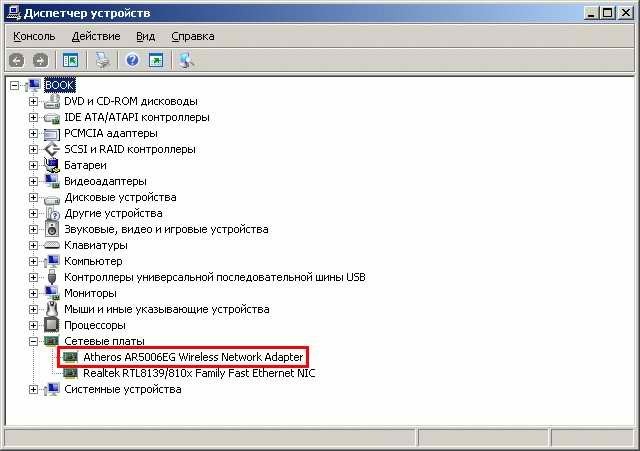
Ju mund ta emërtoni ndryshe, natyrisht. Por duhet të jetë në seksionin Kartat e Rrjetit dhe në emër të saj zakonisht ka një fjalë pa tel.
Nëse nuk ka asgjë si ajo atje ose në fillim ka një pikëçuditje të verdhë - kjo do të thotë, nuk ka shoferët të instaluar në të dhe para së gjithash ju duhet të instaloni ato.
Ata duhet të jenë në CD bundled në laptopë tuaj dhe zakonisht mund të shkarkohet nga faqja e internetit (prodhuesi internet laptop - nëse setevushka ndërtuar në vendin e prodhuesit setevuhi - në qoftë se ajo është futur më vonë në slot zgjerim, kjo vlen edhe për PC stacionare me kartat e rrjetit pa tel).
Si të instaloni drejtuesit
Aspak në temën e këtij neni. Nga vetja ime vetëm unë do të vini re se unë kategorikisht nuk rekomandoj instalimin e ndonjë shërbimeve shtesë që vijnë shpesh me shoferët - ata fikur (ose të përpiqet të fikur) shërbimin e sistemit Tuning Wireless dhe të marrë kontrollin e vetë kartën e rrjetit, por shpesh nuk e bëjmë atë shumë shkathtësi. Instaloni vetvetiu shoferin!
Në thelb - ju mund të, natyrisht, të ngritur një lidhje pa tel, dhe me ndihmën e këtyre mjeteve (nekotrye dhe të bëjë, dhe madje edhe të gjejnë avantazhe në këtë), por unë patjetër preferojnë të përdorin sistemin e ndërtuar-sr-va.
Përsëri duhej të merrej me punën e paqëndrueshme të lidhjes të konfiguruar nga speciale. shërbimet - çështja u zgjidh nga transferimi i kontrollit në sistem dhe shkyçja e këtyre shërbimeve ...
Në dosje Lidhjet e rrjetit duhet të shfaqet një lidhje me valë (deri në shkyçje) të rrjetit, përndryshe nuk do të funksionojë:
Lista e lidhjeve të rrjetit në Windows:

Zgjedhja e një rrjeti pa tel:
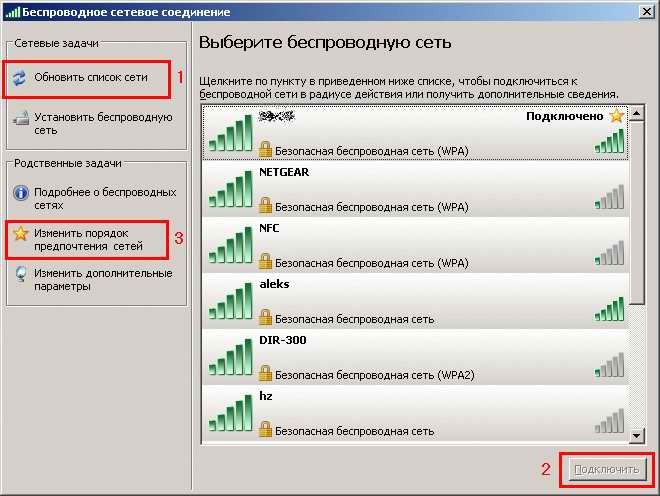
Ne gjejmë rrjetin tonë (SSID), zgjidhni dhe shtypni butonin (2) Connect.
Nëse SSID është i panjohur - fikni pikën e hyrjes nga foleja, shtypni butonin (1) Përditëso listën e rrjetit, pastaj ta kthejnë atë përsëri dhe përsëri update (nëse asgjë nuk ndryshon - të përpiqet të sjellë një laptop të afërt - ndoshta,
fuqia e sinjalit është e pamjaftueshme ose ky vend Disa ndërhyrje radio të forta ndërhyjnë; jo në një nxitim - pasi çdo veprim i nevojshëm për të pritur për disa sekonda, radio nuk është aq shpejt sa shumë mendojnë;).
Duke u zhdukur dhe duke u shfaqur menjëherë ju mund të kuptoni se çfarë ka SSID pika juaj e qasjes. Në qoftë se kjo është një e re apo një reset në parametrat e fabrikës - SSID e saj zakonisht default, Dlink, Linksys, Netgear, ose diçka të tillë (në varësi të prodhuesit), dhe pa encryption.
Prania ose mungesa e encryption, ju mund të kuptoni simbolin nën SSID në listë - në rrjetin e mbrojtur me fjalëkalim ka një "bllokohet" dhe ky mbishkrim siguruar rrjetin pa tel, në kllapa - llojin e encryption. Kur përpiqeni të lidheni me një rrjet të tillë, hapni kutinë e hyrjes së fjalëkalimit:
Kyçja e lidhjes me valë:

Nëse i suksesshëm, të hyjë dhe të konfirmojë fjalëkalimin do predpriyanyata përpjekje lidhje, dhe në qoftë se çdo gjë është e saktë - disa sekonda për të lidhur - me foto përzgjedhjes rrjeti do të tregojnë lidhur
Pasi të lidhur, është me vlerë një vizitë në lidhje Island Shenjtë dhe kontrolloni TCP / IP (settings tërësisht të ngjashme me lidh me router nëpërmjet kabllo), ajo është e dobishme, si dhe -, çdo gjë është absolutisht identike për rrjetin pa tel.
Nëse ne kemi ngritur një lidhje me pikën e qasjes për të cilat ne do të lidhë një bazë të rregullt (dmth në shtëpi apo në punë, dhe jo një herë në një kafe internet) - të shkojnë në seksionin (3) Ndryshimi i rendit të rrjetit të Preferencat tab Shiko rrjeteve pa tel në dispozicion dhe instaloni nevojshme rendi i preferencës për rrjetet, dhe të panevojshme - fshij. Kjo do të përshpejtojë kohën e një lidhje të rrjetit, pasi kompjuteri është i ndezur, sepse ajo do të kalojnë nëpër të gjitha rrjetet në listën nga lart poshtë dhe të përpiqen për t'u lidhur me secilin nga ana:
Rrjeti wireless i preferuar:

Kushtojini vëmendje checkmark në krye - Përdorni Windows për të konfiguruar rrjetin. Në qoftë se ju nuk e përdorni mjete të palës së tretë - ajo duhet të jetë i instaluar dhe Zero Configuration Shërbimi Wireless (Start - Control Panel - Administrative Tools - Services) duhet të jetë në mënyrë të punëve, dhe llojin e saj për fillimin e - Auto (cilësimet e sistemit parazgjedhur). Nëse dëshironi të përdorni shërbimin e pronarit - të gjithë rrugës, respektivisht.
Kur zgjidhni një rrjet të veçantë në Properties, ekziston një shtesë. infa, i kushtoj vëmendje kësaj modës (ndryshe pas reboot do të duhet të kryejë lëvizjet e trupit shtesë)
Lidhu automatikisht me një rrjet wireless:

Për këtë, në fakt, gjithçka. Ne ristartoni laptopin dhe kontrolloni (mos u brengosni para kohe - lidhje me valë janë instaluar shumë më gjatë me tel, deri në 10-30 sekonda, në varësi të performancës së laptopit). Nëse nuk do të punojë - lexoni së pari, me kujdes dhe në rregull ...
Doli mjaft dhe diçka mund të jetë e tepërt në rastin tuaj të veçantë.
Përmblidhni shkurtimisht për të konsoliduar mirëkuptimin:
- Sigurohuni që pika e qasjes është e aktivizuar (ose si një shërbim i pavarur ose si një mënyrë në një router wireless)
- Sigurohuni që karta e rrjetit pa tel në laptop të jetë e ndezur dhe që drejtuesit të instalohen në mënyrë korrekte
- Ne gjejmë rrjetin tonë pa tel dhe lidheni me të:
- nëse SSID dhe fjalëkalimin janë të njohura - thjesht zgjidhni rrjetin e dëshiruar dhe të lidheni me fjalëkalim
- nëse pika është e re ose rivendosur në parametrat e fabrikës - Lidhu me rrjetin nga default (parazgjedhje, Dlink, Linksys, Netgear, ose diçka të tillë - në varësi të prodhuesit), atëherë ne do të shkojmë deri në atë pikë dhe konfiguroni rrjetin tuaj (në varësi Ishujt mustaqe modelit , lexoni në seksionin e modelit përkatës të pajisjes). Pas instalimit të SSID dhe fjalëkalimit tuaj, lidheni përsëri me të dhënat e njohura tashmë.
- nëse SSID dhe fjalëkalimi janë të panjohura: rivendosur pikë qasje në parametrat e fabrikës duke shtypur butonat e vogël në trup të zhytur dhe të rikonfiguruar atë të gjithë përsëri. Si varaiant "lehtë" (që në këtë rast, të rivendosur të gjitha pikë tjetër / router) - mund të lidheni me atë nëpërmjet një kabllo dhe për të ndryshuar parametrat Wireless vetëm (kjo varet nga modelet e SHBA-va, shih seksionin që i korrespondon modelit të aparatit). Pastaj ne përsërisim procedurën e lidhjes me SSID dhe fjalëkalimin e njohur tashmë
- Kontrollo dhe, nëse është e nevojshme, të ndryshuar parametrat shtesë - preferencat e rrjetit rendit, auto-lidhur në rrjet të zgjedhur, konfiguroni TCP / IP protokoll dhe të tjerët.
- Reboot dhe sigurohuni për lidhjen automatike dhe kapacitetin e punës. Kur konfiguruar si duhet, asnjë veprim shtesë është e nevojshme çdo ditë - kompjuteri automatikisht do të lidheni me rrjetin e peredpochiataemoy (ose pas atë në listë, në qoftë se një i mëparshëm nuk është në dispozicion), duke përdorur fjalëkalimin ruajtur. Nëse të gjithë e rrjetit pa tel në të cilën ju jeni lidh rregullisht (në shtëpi, në punë, me miqtë) përdorin lëshojë adresat automatike - ju mund të përshtateni laptop në të gjitha, e vënë e nevojshme në rrjetin prioritet dhe ju do të jetë "gjithmonë i lidhur";)
Kjo ka të bëjë me vendosjen e një lidhjeje pa tel në anën e kompjuterit. Për funksionimin e suksesshëm, sigurisht, vetë router duhet të konfigurohet.
Në cilësimet e vetë routerëve (pikat e hyrjes), shihni udhëzimin që korrespondon me këtë model të veçantë të pajisjes suaj.
Dhe kushtoj vëmendje - ruteri me valë është i ndryshëm nga pika e qasjes dhe parametrat TCP / IP protokoll në kompjuter që është e lidhur nëpërmjet një pikë aksesi dhe një router, janë krejtësisht të ndryshme
Si të konfigurosh Wi-Fi në Windows XP
Përshëndetje për të gjithë lexuesit bloga.Zagolovok më sipër, këtë çështje sot, dhe unë mendoj se do të jetë e dobishme për shumë përdorues.
Teknologjitë Wireless janë bërë pjesë e jetës sonë me blerjen e smartphones, tableta, laptopë. Shumica e pajisjeve moderne tashmë kanë instaluar Wi-Fi modul - kjo vlen për shumicën e laptopëve, netbookëve, tabletëve dhe smartfonëve. Megjithatë, nëse keni një kompjuter të vjetër, gjithashtu mund ta lidhni atë me WiFi. Për të ka një pajisje të veçantë - përshtatës wifi
. Sigurisht, duhet të ketë të paktën një PC në PC fole USB.
Çdo pronar vegël shpejt ose më vonë përballet me pyetjen se si për të ngritur WI-FI në Windows XP.
Pajisje për Wi-Fi
Për të lidhur internetin me organizimin e mëvonshëm të një rrjeti Wi-Fi, keni nevojë
router ose router. Duhet të theksohet se router dhe router - it dy
emrat e të njëjtit pajisje. Përdoret vetëm nëse tashmë
nuk ka gati në internet nëpërmjet modemit.
Modem dhe router- dy pajisje të ndryshme, duke kryer funksione të ndryshme.
modemështë përdorur për të konvertuar një sinjal që transmetohet mbi një tel ose
3G, në një sistem lehtësisht të aksesueshëm.
routerka për qëllim transmetimin e një sinjali të dekriptizuar tek anëtarët e tjerë të rrjetit
pa konvertim. Në këtë mënyrë, pa modemsistemit operativ të sinjalit të rrjetit
Windows XPpajisja nuk do të njihet.
Tani linja midis modemit dhe routerit fshihet gradualisht. Shumë prodhues
Të dy pajisjet janë të kombinuara në një strehim. Kjo pajisje ju lejon të krijoni
tel rrjetit lokal në 4-5 kompjutera (në varësi të numrit të porteve në model) dhe paralelisht për të organizuar një lidhje wireless.
Kur zgjedh një model router, para së gjithash i kushtoj vëmendje mënyra elidheni me
në internet.
Ekzistojnë tri lloje të porteve WAN për t'u lidhur me Internetin:
1. ADSL është projektuar për të lidhur internetin përmes linjë telefonike

2. USB 3G përdoret për t'u lidhur USB-modem;

3. Ethernetështë menduar për lidhje rrjeti kabllor.

Nëse planifikoni të lidhni pajisjet e palëve të treta në rrjetin pa tel,
duhet të zgjidhni pajisjen që mbështet encryption të të dhënave. Në këtë rast, në
settings modem (router) të gjithë të autorizuar Adresat IPpër t'u lidhur.
Konfigurimi i Router
Konfigurimi i routerit dhe paraqitja e ndërfaqes WEB të modeleve të ndryshme mund të ndërlidhen
ndryshme. Parimi i përcaktimit dhe renditja e veprimeve ruhet.
Pre-router duhet të lidhet me internetin nëpërmjet një porti
WAN dhenëse USB 3Gdhe në kompjuter nëpërmjet portit LAN.
Si ta konfiguroni rrjetin në Windows XP:
1.
Ne hyjmë Fillo → Paneli i kontrollit → Lidhjet e rrjetit →
Lidhja lokale.

2. Në dritaren që shfaqet, zgjidhni " pronat»,
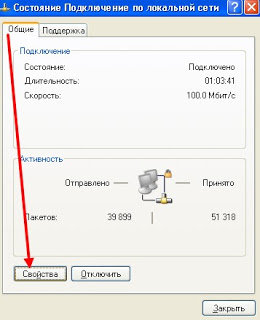
pastaj kliko me të djathtën për të theksuar
« Protokolli i Internetit TCP / IP"Dhe kliko" pronat».

3. Në dritaren që shfaqet, kontrolloni " Merrni një adresë IP automatikisht"dhe
"Merrni automatikisht adresën e serverit DNS" dhe konfirmoni OK.

Si të konfiguroni cilësimet e konfigurimit TCP / IP për Windows XP
Nëse Wi-Fi në Windows XP nuk funksionon
E rëndësishme! Windows me të ndryshme paketat e shërbimit mbështesin protokollet e ndryshme të mbrojtjes!
Windows XP SP2nuk e mbështet protokollin e sigurisë WPA2! vetëm WPA1.
Kështu, nëse ka ndonjë problem me lidhjen, ju duhet të shikoni version i
Windows XP, si dhe protokolli i sigurisë, i cili përdor pikat e hyrjes.
Nëse kompjuteri juaj nuk ka një " Lidhja e rrjetit pa tel " shkaku mund
të jetë në vijim:
1.
ju Windows XP SP2, dhe pika e hyrjes është konfiguruar për protokollin e sigurisë WPA2. Është e nevojshme ose
vendos SP3ose rikonfiguroni pikat e hyrjes në WPA.
2.
Në kompjuterin tuaj në përgjithësi nuk ka përshtatës wifi. Këtë mund ta mësoni dispeçer
pajisje. Lista e pajisjeve duhet të jetë pa tel kartelë rrjeti.
3.
Në kompjuterin tuaj përshtatës wifi ka vetëm ai i paaftë. Për shembull, shumë
Fletoret kanë një përshtatës wifi off button. Kjo mund të jetë një buton i vetëm ose
një nga butonat Fnë kombinim me një buton Fn. Nëse përshtatësi wifi është ndërtuar në motherboard
tarifë, mund të jetë me aftësi të kufizuara në BIOS.
4.
Adaptori është i pranishëm, por nuk është i instaluar shofer në të, në të cilin rast do të renditet
pajisje si një pajisje të paidentifikuar.
Nëse " Lidhja e rrjetit pa tel " ka, tregon listën e rrjeteve,
por nuk mund të lidheni në rrjetin e nevojshëm, atëherë arsyeja mund të jetë që:
a.Shumë sinjal i dobët
midis përshtatësit tuaj dhe pikës së qasjes.
Distanca të gjata, mure të trasha etj. Dhe niveli i sinjalit të pikës
Qasja mund të jetë e mirë, por sinjali i përshtatësit tuaj nuk "arrin"
në pikën e qasjes. Për shkak se sinjali i përshtatësit në përgjithësi është më i dobët se sinjali
pika e aksesit. Veçanërisht nëse përshtatësi është i integruar, siç është laptopë.
b.Ke hyrë i gabuarfjalëkalimi. Kjo është veçanërisht relevante për Windws XPsepse
çfarë është atje nuk mundshihni simbolet e fjalëkalimit.
në. Nëse lidhja me pikën e qasjes është vendosur, por Interneti nuk funksionon, atëherë
arsyet mund të jenë:
-Ruteri i Wi-Fi(pika e hyrjes) nuk është i lidhur me internet. Për shembull, një dështim teknik në
ofruesi, ose mungesa e fondeve në llogarinë tuaj nga ofruesi.
- Dështimi teknik në punën e serverëve DNSnga ofruesi.
5.
Nëse Interneti nuk shfaqet, adresat shkruhen me dorë, për këtë ata korrigjojnë
një shenjë kontrolli për vargun " Përdorni adresën e mëposhtme ».
Adresat e kërkuara IP dhe serverat DNSmund të sqarohet në ofruesin e shërbimit të mbështetjes teknike.
6
. Për të bërë cilësimet routere domosdoshme për pajisjen në shfletuesin tënd
formoj numrin Adresa IP e routerit. Adresa IP Ruteri është treguar në panelin e pasmë.
7.
Pastaj në shfaqje dritarja hyj identifikimi dhe fjalëkalimi. Nëse pajisja është blerë
direkt nga ofruesi, emri i përdoruesit dhe fjalëkalimi janë marrëveshja.
Nëse router është blerë në mënyrë të pavarur, identifikimi dhe fjalëkalimi janë specifikuar
prodhues në dokumente, jo të gjitha pajisjet kanë hyrje dhe fjalëkalim
në afishe. fabrikëidentifikimi dhe fjalëkalimi është i rekomanduar shkëmbimpër të shmangur
qasje të paautorizuar në cilësimet e rrjetit.
8
. Hap dritaren kryesore - WEB-ndërfaqemodel.

Për lehtësinë e përdoruesit, disa modele lejojnë
këndi i sipërm djathtas në rusisht. Tjetra, ju duhet të konfiguroni cilësimet PPPoE,

ato konfigurohen një herë kur konfiguroni për herë të parë pajisjen
Si ta konfiguroni routerin në Windows XP me shembull
Modelet D-Link DIR-320.
Në menunë kryesore në panelin e sipërm, KONFIGURIMI"Dhe" SETUP INTERNET ».
Në faqen e përditësuar, klikoni " Konfigurimi i lidhjes manuale ».
Në një dritare të re, shkruani cilësimet e nevojshme të rrjetit:
1
.Lidhja ime në internet është- zgjidhni protokollin PPPoE (Emri i përdoruesit / fjalëkalimi);
2. PPPoE dinamike- zgjidhni nga lista;
3
. Emri i përdoruesit–hyrjepër qasje në internet të specifikuar në kontratë ofrues;
4. Fjalëkalimi– fjalëkalimpër qasje në internet të specifikuar në marrëveshjen e ofruesve;
5
. Emri i Shërbimit - emri provider;
6. RetypePassword- përsëri fjalëkalimpër qasje në Internet.
Cilësimet duhet të ruhen me " SAVE SETTINGS », pastaj ristartoni
router duke përdorur " Reboot"Kështu që parametrat e futur të hyjnë në fuqi. Në
Në disa raste, protokolli i përdorur nga ofruesi DHCP në vend të PPPoE, prandaj
lloji i protokollit duhet të specifikohet nga ofruesi.
Për të konfiguruar Wifi nnë menynë, zgjidhni " SISTEMI » → « SETUP I LANEVE »,
pastaj në pjesën e poshtme të dritares zgjedhni "SETUP MANUAL WIRELESS CONNECTION". Në dritaren që shfaqet, zgjidhni ose futni parametrat e mëposhtëm:
1. WiFi setup mbrojtur (WCN2.0) – pres
2
. Aktivizo pa tel - aktivizo
3. Emri i rrjetit me valë (SSID) - emri i shpikur i një rrjeti pa tel
për shembull Wi-Fi_HOME
4. Aktivizo zgjedhjen e kanalit automatik - aktivizo
5. Aktivizo WMM - çaktivizo
6. Aktivizo Hidden Wireless - çaktivizo
7. Mënyra e Sigurisë - zgjidhni WPA / WPA2, i cili do të lejojë që rrjeti të krijohet;
8. Lloji i shifrës - TKIP
9. PSK / EAP - PSK
10. Çelësi i rrjetit- shpikur kyçpër qasje në rrjetin pa tel (minimum 8
karaktere në letra dhe numra në anglisht).
Ruaj cilësimet duke përdorur " SAVE SETTINGS », pastaj rifilloni
Buton Router «Reboot»për të aktivizuar cilësimet.
Lidh pajisje përmes Wi-Fi
Kur lidh pajisjet përmes një rrjeti pa tel pa rehat futni çdo herë
identifikimi dhe fjalëkalimi, nëse përdorni të njëjtat vegla për lidhje.
Për të lidhur pajisjet në Windows XP u krye automatikisht,
por për përdoruesit e palëve të treta Wi-Fiqasja u mbyll, duhet të jetë në cilësimet e routerit kufizojnë aksesin në Adresat MAC për këto pajisje në këtë mënyrë:
1.
Hyni te cilësimet router përmes një shfletuesi, siç përshkruhet më herët.
2.
Shkruani menunë « i përparuar», Zgjidhni artikullin në të «MAC Filter».
3.
Do të shfaqet një tabelë, në të cilën duhet të bëni të gjitha lidhjet në dispozicion.
4.
Të dhënat ruhen dhe pajisja rindizet.
Si të identifikoheni Adresat MACpajisje të lidhura?
Për PC me Windows XP është e nevojshme të thërrisni vijën e komandës, regjistroheni në meny Start-Run: komandu-- cmd.

Në shfaqje vija e komandës futni komandën
ipconfigdhe kliko hyj.

Në rresht Adresa IP- e dëshiruar Adresa MAC pajisje.
Si ta ndaj Wi-Fiun e kompjuterit tim me pajisje të tjera?
Më parë, unë diskutova se si të konfigurosh një router dhe të lidhesh me Wi-Fi në një PC me OS Windows XP. Ju mund të organizoni Rrjetin Wi-Fi me ndihmën e PC, duke e bërë atë një bombol me vrimë nxjerrëse.
Më shpesh kjo metodë e rrjetëzimit përdoret kur është e nevojshme të kufizohet qasja në internet në një pajisje të dytë. Nëse distributori PC është jashtë, transferimi i rrjetit
nuk kryhet. Një transmetim i tillë ka një distancë të kufizuar, nuk është i disponueshëm
rrjet me Windows XPnë pajisje me Android OSdhe nuk punon në mungesë
i ndërtuar Moduli Wi-Fi.
Për të konfiguruar rrjetin në këtë mënyrë, është e domosdoshme që rrjeti i lidhur tashmë të hyjë në seksionin
1.
« Lidhja e rrjetit pa tel» → "Ndrysho cilësimet e avancuara".
2.
Në dritaren që shfaqet, zgjidhni "Protokolli TCP / IP Internet" dhe kliko
button « Prona ».
3.
Në dritaren që shfaqet, kontrolloni për të parë nëse është e nevojshme IP adresa, nëse jo,
regjistrohen përsëri 192.168.0.1.
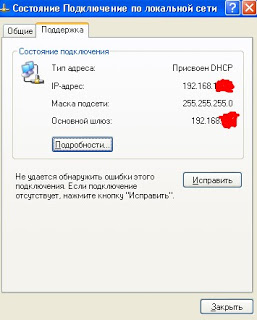
Subnet mask është caktuar automatikisht. shtyp në rregull.
4. Pastaj, në " Rrjetet Wireless » vini re " Përdorni Windows
për të ngritur", Dhe në fund klikoni" shtoj»
Në një dritare të re, regjistrohuni ose shënoni:
1. Emri i rrjetit (SSID) - emri i rrjetit pa tel
2. Autentifikimi - zgjidhni i përbashkët
3. Kriptimi i të dhënave - WEP
4.
kyç është dhënë automatikisht - shënoni off
5
. kyç i rrjetit– kyç i përbërë nga letra dhe numra
6. Konfirmimi- Përsëritni çelësin
7.
vini re " Kjo është lidhje direkte kompjuter-në-kompjuter, pikat e hyrjes
nuk përdoren»
8.
Në skedën "Lidhja"mark "Lidhu nëse rrjeti është në
rrezja e veprimit ".shtyp OK.
9.
Pastaj shkoni te " Ndrysho opsionet e avancuara"Dhe në bookmark
« Përveç kësaj"duke vënë në dukje "Lejo përdoruesit e tjerë
përdor lidhjen ».
Në të njëjtën mënyrë, ne rregullojmë parametrat Windows XP në host PC.
Vetëm në kolonën " Përdorni adresën IP në vijim»Vendosni adresën tek pajisja marrëse: zëvendësoni vetëm shifrën e fundit të adresës në rangun nga 2
deri në 254.
Në kolonën " Serveri i preferuar DNS»Vendosni parametrat pC kryesore: 192.168.0.1.
Ruaj ndryshimet duke klikuar OK.
WiFi Sigurimit
Që kur duke përdorur Wi-Fi, të gjitha informatat e transmetuara mbi valët e bën Wi-Fi rrjeti është shumë më i prekshëm sesa rrjetet Wired. Fakti që sinjalet radio dërguar nga pikë aksesi (wi-fi router) dhe pajisjet që janë të lidhura me pikën e qasjes, në dispozicion për të kapur ndonjë pajisje të ngjashme që është brenda "seancë" nga pikën e qasjes, ose nga një pikë aksesi ndaj klientit. Kjo është, përgjimi i trafikut të rrjetit bëhet shumë i thjeshtë, i arritshëm dhe i pakuptueshëm. Dhe përgjimi i trafikut të rrjetit ju lejon të mbledhni informacionin e nevojshëm për të sulmuar një rrjet wi-fi. Ndërsa gjithnjë e më shumë pikat e qasjes bëhen të disponueshme, wi-fi rritet dhe numri i të interesuarve "Hack" rrjetit wi-fi.
Motivimi më i zakonshëm për hakimin e pikave të qasjes wifi - KJOlidheni me Interneti përmes wifi falas. Për shembull, në banesën tuaj është instaluar wi-fi router dhe lidhur me nuk është vetëm pajisja juaj, por edhe kompjuteri i dikujt nga fqinjët tuaj. Ju paguani për internet, dhe fqinji juaj e merr internetin falas.
Por " internet falas " jo e vetmja arsye që "hack" rrjeteve wi-fi. Fakti është se në qoftë se një sulmues fiton qasje në pikën tuaj qasje, ajo mund të nëpërmjet saj për të marrë qasje në të gjitha pajisjet që janë të lidhura me tuaj wi-fi router. Dhe kjo i jep atij mundësinë për të vjedhur të dhënat tuaja personale. Për shembull, fjalëkalimet për të postuar, për bankat e internetit, dokumentet tuaja - në përgjithësi, për shumë më tepër se sa ju vetë.
Prandaj, duhet të përdorni wi-fi me kujdes.
Këtu janë disa rregulla që duhet të ndiqni.
1.
Mos u lidhni me rrjetet publike të hapura wi-fipërmes një laptop në të cilin
ju keni informacion të vlefshëm të ruajtur. Dhe nëse keni nevojë për qasje në internet
përmes rrjetet e hapura wi-fi, pastaj përdoreni në laptop
firewall dhe antivirus.
2.
Nëse përdorni router wi-fi
në shtëpi ose në zyrë
konfiguroni saktësisht routerin wi-fi
a. Përdorni llojin e mbrojtjes WPA2
b. Nëse tuajat wi-fi router ka një funksion WPSështë e nevojshme pres
.
qytetNëse tuajat wi-fi routermbështet funksionin e administratës përmes ndërfaqes web,
duhet çaktivizoni aksesinnë këtë ndërfaqe përmes wi-fi.
Ndërfaqja e Wi-fi web router duhet të jetë në dispozicion vetëm përmes një kabllo rrjeti.
etj. Turn offrouteri juaj Wi-Fi në një kohë kur nuk e përdorni internetin - natën ose kur
largohuni nga shtëpia apo zyra. Nëse pika e qasjes është e hapur 24 orë në ditë, kjo e bën më të lehtë punën
sulmues - ai ka shumë kohë për të kryer sulme në pikën tuaj të hyrjes
Manuali është i përshtatshëm për wi-Fi settings në një laptop, një netbook dhe gjithashtu në një kompjuter me një modul wi-fi dhe sistemin operativ Windows XP.
1. Në desktop, klikoni butonin "Start" dhe në dritaren e shfaqur zgjidhni "PANELI I KONTROLLIT".
2. Në dritaren "PANELI I KONTROLLIT", zgjidhni "RRJETI DHE LIDHJE NË INTERNET".

3. Në dritaren "NETWORK AND CONNECTIONS TO INTERNET", zgjidhni "LIDHJE NETWORK"

4. Në dritaren "NETWORK CONNECTIONS" në "LAN ose internet me shpejtësi të lartë»Klikoni butonin e djathtë të mausit në ikonën e lidhjes pa tel. Nga menyja e pop-up, zgjidhni Properties.

5. Në dritaren e pronave, në skedën General, right-click Internet Protocol TCP / IP, klikoni Properties
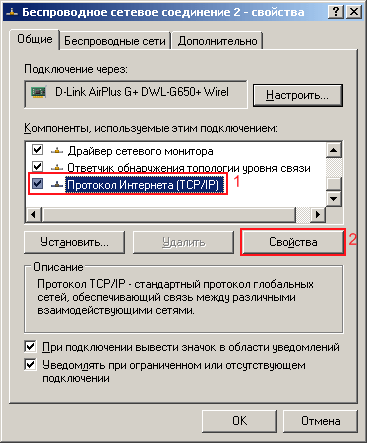
Vendosni flamujt si në figurë, shtypni "OK"
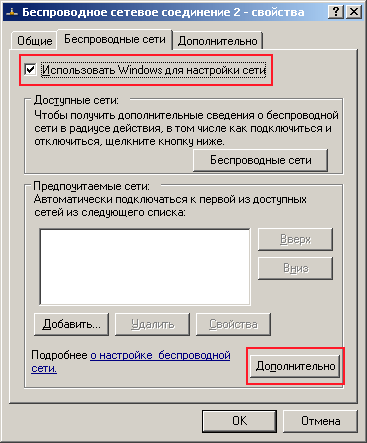
7. Në dritaren "E avancuar" vendosni flamujt siç tregohet në figurën më poshtë. Kliko butonin "Mbyll".
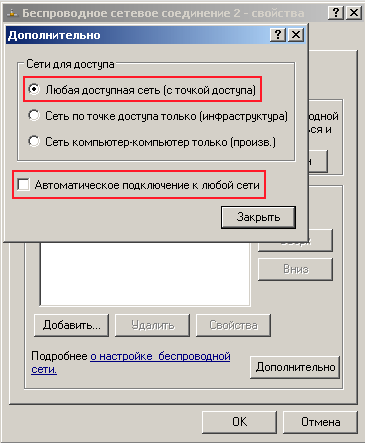
8. Në dritaren e pronave, në skedën Rrjetet pa tel, klikoni butonin Wireless Networks. Një listë e rrjeteve pa tel do të shfaqet në rangun e kompjuterit tuaj. Klikoni Update Network List. Zgjidhni rrjetin e dëshiruar. Kliko butonin "Connect". Do të hapet një dritare për të hyrë në çelësin. Futni fjalëkalimin-kyç të cilin e keni specifikuar kur konfiguroni skedarin e sigurisë në router.

Nëse të gjitha veprimet janë kryer në faza, atëherë ju duhet të përballoni konfigurimin e Wi-Fi në Windows XP.
Problemet e mundshme kur vendosni një wifi!
problem: Në pronat e lidhjes pa tela nuk ekziston asnjë skedë "Rrjete pa tel".
Arsyeja: Lidhja me valë off.
zgjidhje: Në laptopë ekziston një buton i rrjetit pa tel (WLAN) - kaloni butonin në gjendjen "Enabled".
problem: Dritarja e zgjedhjes së rrjetit pa tel nuk shfaq rrjetet pa tel.
Arsyeja: Kompjuteri ka softuer alternativ për konfigurimin e rrjetit pa tel. Ose flamuri "" nuk është i nevojshëm (shih pikën 6)
zgjidhje: Çaktivizo ose hiqni softuerin alternativ. Zgjidhni artikullin " Përdorni Windows për të konfiguruar rrjetin"(Shihni pikën 6)
E rëndësishme! Windows me pako të ndryshme të shërbimit mbështet protokollet e mbrojtjes të ndryshme! Windows XP SP2 nuk e mbështet protokollin e sigurisë WPA2! Vetëm WPA e parë. Kështu, nëse ndodh një problem i lidhjes, duhet të shikoni versionin e Windows XP, si dhe protokollin e sigurisë që përdorni pikën e qasjes.
Artikuj të ngjashëm për sistemet e tjera operative:
Konfigurimi i WiFi në Windows XP
Cilësimet e lidhjes WiFi në Windows XP nuk është e vështirë. Në tabaka, në ikonën "Rrjeti Wireless", duhet të klikoni në butonin e djathtë të miut dhe pastaj, nga menyja, zgjidhni komandën "Shikoni rrjetet pa tel të disponueshëm":

E njëjta gjë mund të bëhet nëse hapni Windows Explorer, pastaj në Windows Explorer hapni "My Computer - Control Panel - Connections Network":

E njëjta gjë mund të bëhet nëse hapni menynë "Start - Settings - Network Connections":

Pas kësaj, hapet një dritare në të cilën duhet të zgjidhni pikën e dëshiruar të aksesit dhe pastaj klikoni butonin "Connect":

Pas kësaj, do të hapet një dritare në të cilën duhet të futni fjalëkalimin për pikën e qasjes. Ndryshe nga Windows 7, ku mund të shihni simbolet e fjalëkalimit, këtu kontrolli i korrektësisë së fjalëkalimit është i mundur vetëm në nivelin e krahasimit të dy përpjekjeve. Pastaj në këtë dritare duhet të futni fjalëkalimin dy herë:

Pastaj ju duhet të prisni:
![]()
Së fundmi, lidhja është themeluar:

Vendosja manuale e lidhjes me valë WiFi
Nëse keni nevojë të ndryshoni cilësimet e lidhjes WiFi, mund ta bëni këtë nëse hapni pronat e këtij lidhjeje:

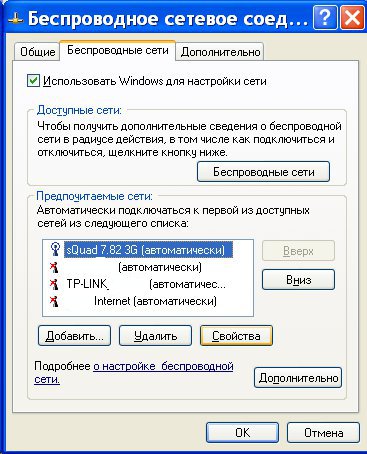
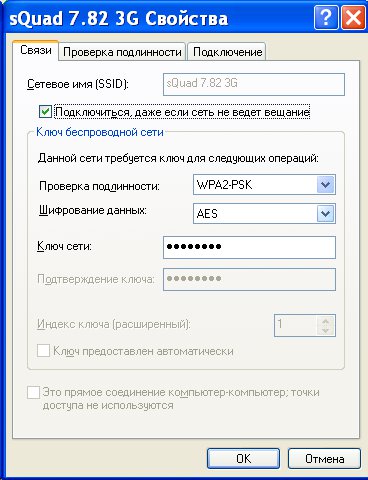
Si të përdorni Wi-Fi
Përdorimi i WiFi është shumë i thjeshtë. Pasi të krijoni një lidhje, mund ta aktivizoni dhe çaktivizoni atë përmes ikonës së rrjetit në tabaka. 
Megjithatë, duhet të kuptojmë se aftësia për të përdorur Wi-Fi është shumë e varur nga faktorët e jashtëm. Për shkak se sinjali i radios është i ekspozuar ndaj mjedisit të jashtëm. Pengesa të ndryshme si muret, tavanet dhe dyshemetë dobësojnë sinjalin e aksesit dhe sinjalin e pajisjes së klientit. Dritaret tregojnë nivelin e sinjalit nga pika e qasjes në "shkopinj". Fotografitë, në fillim të artikullit, tregojnë nivelin e sinjalit në një ose dy shkopinj të shkurtër. Ky është një sinjal shumë i dobët. Me këtë sinjal, Interneti ka gjasa të mos funksionojë.
Ka programe që tregojnë nivelin e sinjalit në numra - dBm, për shembull 60 dBm ose 40 dBm. Sa më shumë një figurë e tillë, aq më e dobët është sinjali - një sinjal i mirë është një shifër më pak se 50 dBm. Megjithatë, duhet kuptuar se saktësia e numrave të tillë ndryshon në varësi të përshtatësit dhe drejtuesit të këtij përshtatës. Nën të njëjtat kushte, një përshtatës mund të tregojë për shembull XP1 dBm dhe përshtatësi tjetër është 82 dBm.
Përveç pengesave pasive, cilësia e transmetimit të sinjalit wifi mund të ndikohet negativisht nga burimet e rrezatimit elektromagnetik. Pra, edhe nëse keni përshtatësin më të mirë WiFi të instaluar në kompjuterin tuaj, kjo nuk do të thotë që gjithmonë mund ta përdorni internetin përmes wifi.
Në një situatë me një sinjal të keq, përdorimi i një përshtatës me një antenë të jashtme mund të ndihmojë. Për shembull, përshtatësi WiFi wifi TP-Link TL-WNXP22N / C është i pajisur me një antenë të jashtme. Në këtë rast, ajo është e lëvizshme dhe, nëse është e nevojshme, mund të zëvendësohet me një tjetër, me një faktor të madh fitimi.
Çfarë jep prania e një antene të jashtme? Vazhdimi i të njëjtit shembull - në kushte të barabarta - e njëjta pikë aksesi, e njëjta kohë dhe vend lidhja, prania e barrierave pasive midis pikës hyrëse dhe klientit - si rezultat, një sinjal i dobët në të dy drejtimet:
- Adaptori i brendshëm "wifi" i laptopit lidhet me pikën e qasjes, por praktikisht nuk ofron një mundësi për të përdorur internetin për shkak të shpejtësisë së ulët dhe ndërprerjeve të shpeshta.
- TP-Link TL-WNXP22NC me antenën e vet i jep një lidhje të qëndrueshme Internetit me shpejtësi të mirë.
Nëse wifi nuk punon në Windows XP
Nëse kompjuteri juaj nuk ka një "lidhje të rrjetit me valë", arsyeja mund të jetë si më poshtë:
- Ju keni Windows XP SP2 dhe pika e hyrjes është konfiguruar për protokollin e sigurisë WPA2. Ju ose duhet të instaloni SP3 ose rikonfiguroni pikën e qasjes në WPA.
- Nuk ka asnjë përshtatës wifi në kompjuterin tuaj fare. Këtë mund ta mësoni nëpërmjet Menaxherit të Pajisjes. Lista e pajisjeve duhet të ketë një kartë rrjeti pa tel.
- Në tuaj kompjuter wifi Adaptori është aty, por është i çaktivizuar. Për shembull, në shumë laptopë ekzistojnë butona për fikjen e përshtatësit wifi. Kjo mund të jetë një buton i vetëm ose një nga butonat F në kombinim me butonin Fn. Nëse përshtatësi wifi është ndërtuar në motherboard, mund të çaktivizohet në BIOS.
- Adaptuesi është atje, por asnjë shofer nuk është instaluar në të, në këtë rast do të jetë në listën e pajisjeve si një pajisje e paidentifikuar.
- Adaptuesi është atje, por është i çaktivizuar nga softueri.


Nëse ka një lidhje me rrjetin pa tel, ajo tregon një listë të rrjeteve, por nuk mund të lidheni me rrjetin e nevojshëm, atëherë arsyeja mund të jetë:
- Sinjali midis përshtatësit tuaj dhe pikës hyrëse është shumë i dobët. Distanca të gjata, mure të trasha etj. Dhe niveli i sinjalit të pikës së aksesit mund të jetë i mirë, por sinjali i përshtatësit tuaj nuk "përfundon" në pikën e qasjes. Për shkak se sinjali i përshtatësit në përgjithësi është më i dobët sesa sinjali i pikës së aksesit. Veçanërisht nëse përshtatësi është i integruar, siç është laptopë.
- Ke futur një fjalëkalim të pasaktë. Kjo është veçanërisht e vërtetë për Windws XP sepse nuk mund t'i shihni simbolet e fjalëkalimit.
Nëse lidhja me pikën e qasjes është vendosur, por interneti nuk funksionon, atëherë arsyet mund të jenë:
- Ruteri Wi-Fi (pika e hyrjes) nuk është e lidhur me internetin. Për shembull, dështimi teknik i ofruesit, ose mungesa e fondeve në llogarinë tuaj nga ofruesi.
- Dështimi teknik i serverëve DNS në ISP.
Rrjeti WiFi në shtëpi
WiFi Sigurimit
Sepse kur ju përdorni WiFi, i gjithë informacioni transmetohet mbi valët e bën rrjetin WiFi është shumë më i prekshëm sesa rrjetet Wired. Fakti që sinjalet radio dërguar nga pika e qasjes (router WiFi) dhe pajisjet që janë të lidhura me pikën e qasjes, në dispozicion për të kapur ndonjë pajisje të ngjashme që është brenda "seancë" nga pikën e qasjes, ose nga një pikë aksesi ndaj klientit. Kjo është, përgjimi i rrjetit të trafikut të bëhet shumë e thjeshtë, të përballueshme dhe modest. Por përgjimi i rrjetit të trafikut ju lejon për të mbledhur informacionin e nevojshëm për një sulm në rrjet WiFi. Sa më shpejt që të bëhet pikë e hyrjes gjithnjë e më shumë, rrit WiFi dhe numrin e njerëzve që dëshirojnë të "hack" rrjet WiFi.
Motivimi më i shpeshtë për pikë të thyer wiFi qasje është një lidhje interneti me anë të WiFi është i lirë. Një model mjaft të zakonshme sot - në banesën tuaj është instaluar router wifi dhe lidhur me nuk është vetëm pajisja juaj, por edhe kompjuteri i dikujt nga fqinjët tuaj. Ju paguani për internet, dhe të afërmit tuaj është teknikisht kompetent, merr internetin për të lira.
Por "vjedhje" Interneti nuk është arsyeja e vetme që "hack" rrjeti wifi. Fakti është se në qoftë se një sulmues fiton qasje në pikën tuaj qasje, ajo mund të nëpërmjet saj për të marrë qasje në të gjitha pajisjet që janë të lidhura me router tuaj wifi. Dhe kjo i jep atij një shans për të vjedhin të dhënat tuaja personale. Të tilla si fjalëkalimet të e-mail, banka Internet, dokumentet tuaja - në çdo gjë të shkurtër ju vetë.
Prandaj, ju duhet të përdorni wifi me kujdes. Këtu janë disa rregulla që duhen ndjekur.
Mos lidhni për të hapur rrjetet publike nëpërmjet wifi laptop në të cilën ju keni informacion të vlefshëm ruhet. Dhe në qoftë se keni nevojë për qasje në internet përmes WiFi rrjetit të hapur, atëherë përdorni në firewall tuaj laptopë dhe antivirus. Edhe më mirë nëse keni të instaluar në një kompjuter portativ Dy sisteme operative. Një bazë, e cila do të ruajë të gjitha të dhënat tuaja të vlefshme. Dhe një tjetër bosh, vetëm të shfletoj në internet nëpërmjet rrjetit WiFi hapur.
Nëse përdorni router wifi në shtëpi ose në zyrë, ju keni nevojë për të kryer siç duhet vendosjen wifi router:
- Përdorni lloj WPA2 sigurisë.
- Fjalëkalimi Mbrojtja duhet të jetë e gjatë - ajo është më mirë në qoftë se 50 - 60 karaktere, dhe duhet të përbëhet nga një grup të rastit të karaktereve. fjalëkalim marina1234 shumë e keqe - kjo është hacked për disa minuta. fjalëkalim nvysue5XPk-sjehr, "en": [ "VtaP-4PDYik", "mC0WHeFBxck", "Oovbz2rKZ-o", "5EPHgWonJps", "XTI1AUyzCmc", "A3xIhd9WT-w", "FeRc8MGjLy8", "XTI1AUyzCmc", "tt7L3R4s84I" "tt7L3R4s84I", "VtaP-4PDYik", "mC0WHeFBxck", "Oovbz2rKZ-o", "O3Win53t7XY", "NU0d-dZTT5Q", "tt7L3R4s84I"] "de": [ "DKid2EGeKWQ", "M7URwBz-xwQ" "uNIMmVJ8Tdg", "uNIMmVJ8Tdg", "uNIMmVJ8Tdg"], "es" [ "mNDs7ijK7Fs", "s4DR1m2Sn4Y", "Ty7JIesrxXI", "qEzO3ZJPM78", "RYORWoH8RXo", "Ty7JIesrxXI", "Ty7JIesrxXI", "mNDs7ijK7Fs" "s4DR1m2Sn4Y", "Ty7JIesrxXI"] "pT": [ "rLb8t1fgGG8", "2y_9RBFul-E", "Kce136Z2R2M", "Kce136Z2R2M", "rLb8t1fgGG8", "Kce136Z2R2M", "g6RxdpvQQbA", "Kce136Z2R2M"], "fR": [ "D3YhA2-38Yo", "qKwNEvCD7bk", "D3YhA2-38Yo", "swjUPqvLRaU", "z3jikH_h_xw", "D3YhA2-38Yo", "z3jikH_h_xw", "z3jikH_h_xw", "z3jikH_h_xw"] "atë ": [" rwlSMGqia8k "," rwlSMGqia8k "," rwlSMGqia8k "]" en ": [" K_FNpqKPXpQ "," 1Q7t3pQG_Ac "," skicSV8FBPw "," OZYABmHnXgE "," 7lFDVP6PAe8 "]" CS ": [" OrEnYkkxb4w " "OrEnYkkxb4w", "OrEnYkkxb4w", "yngxSoYYF8c", "knskInsqXJ8", "OrEnYkkxb4w", "YR3JaGCJPKw"] "pl": [ "u94qipkLam0", "u94qipkLam0", "CpTE_xPFBb s "," u94qipkLam0 "," u94qipkLam0 "," CpTE_xPFBbs "," u94qipkLam0 "," u94qipkLam0 "," Ox15bJHcFsI "," u94qipkLam0 "]," ro ": [" rtPbmJS88iE "," _ Qgwqb-AzPw "," WFAdOHhLlUw " "nVKZQEMQFzI", "rtPbmJS88iE", "htgZIIS8xAU", "TlDI233xcj0", "WFAdOHhLlUw", "CllnwkUar44"] "la": [ "tt7L3R4s84I", "mC0WHeFBxck", "sErB1vGS_2M"] "el": [ " IRke51KM4ko "," w02JNTBb-f0 "])


 Si për të punuar rreth gabimit "Nuk mund të hap aplikacionin"
Si për të punuar rreth gabimit "Nuk mund të hap aplikacionin" 192.168 1.1 nuk e hap zjarrin çfarë të bëjë. Pse nuk mund të identifikohem në ndërfaqen e konfigurimit të pajisjes TP-Link?
192.168 1.1 nuk e hap zjarrin çfarë të bëjë. Pse nuk mund të identifikohem në ndërfaqen e konfigurimit të pajisjes TP-Link? Smartphone nuk sheh rrjetin wi fi
Smartphone nuk sheh rrjetin wi fi Programi për të hyrë në një kompjuter të largët mbi një rrjet lokal dhe në Internet
Programi për të hyrë në një kompjuter të largët mbi një rrjet lokal dhe në Internet